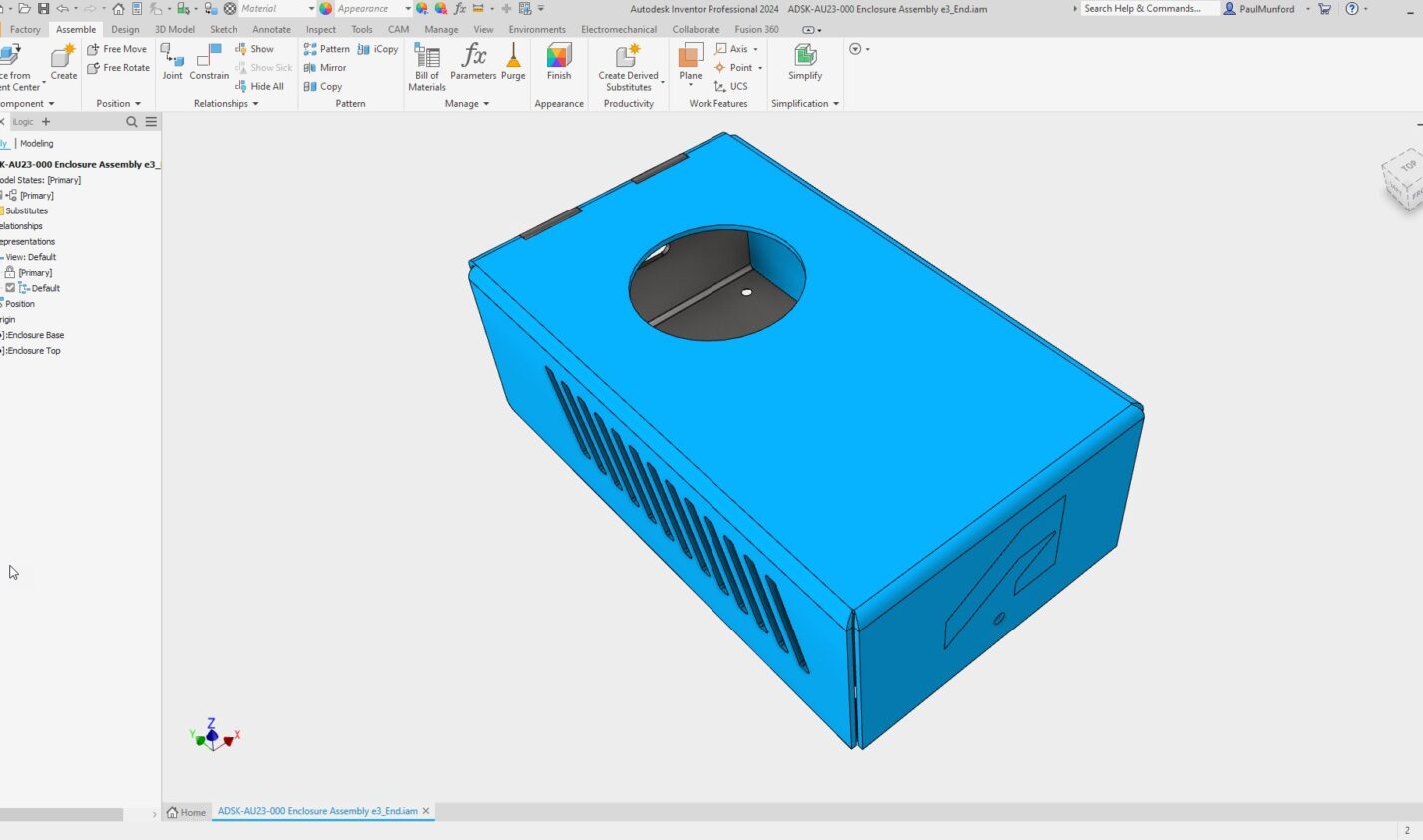
为非程序员提供的五种 Autodesk Inventor iLogic 生产力技巧:自顶向下建模
在前面的练习中,我们学习了如何在参数化零件中添加 iLogic 表单以传达设计意图,还学习了如何在零件文件中添加 iLogic 规则以检查 iProperties 的填写是否一致。
这篇文章将展示 iLogic 如何用于真正的 “自顶向下 “设计。
在学习 Autodesk Inventor 时,很多人都会学到 “自下而上 “的建模技术。每个零件都单独建模,然后添加到装配文件中,与其他零件相对定位。
自下而上 “是一种适用于小型、简单装配的合理技术。试想一辆自行车。部件之间的连接是标准的,很容易从部件库中设计出一辆自行车。
在团队合作设计大型复杂组件时,”自下而上 “可能会造成限制。部件的任何改动都必须与组件中的所有其他部件联系起来考虑。需要更新的部件可能会被遗漏,从而造成后续问题。
使用 “自顶向下 “设计,首先定义全局参数和关系,然后将设计划分为每个团队或团队成员的部分。通过引用全局参数和工作几何图形,对设计所做的更改可以一次性更新所有地方。
在这种情况下,”自上而下 “意味着我们将在装配文件中定义控制参数,并将参数值向下传递到零件文件中。这只能通过使用 iLogic 来实现。
本内容最初在 AU 2023 上作为实践实验室进行演示。您可以从 AU class 页面下载讲义、演示文稿、数据集和演示视频:
IM602043-L 面向非程序员的五种 Autodesk Inventor iLogic 生产力技巧! [Lab]
使用 iLogic 为自顶向下设计创建全局参数
在本练习的示例数据集中,我们定义了三个用户参数,并将使用 iLogic 将其引用到零件中。它们是
示例数据集中的零件文件具有相同的参数名称和数值。将参数 “导出和导入 “到 XML 是实现这一目的的便捷工具。
在 iLogic 规则中引用组件时稳定浏览器节点名称。
iLogic 规则使用浏览器节点名称作为快捷方式来识别要处理的组件。
当组件被放入程序集时,节点名称会自动附加一个递增数字,例如 “n:5″,表示这是第五份被放入程序集的组件。
让我们用自己的名称覆盖节点名称。写入节点名称后,Inventor 将不再更改节点名称。这就是所谓的 “稳定 “节点名称。
- 在模型浏览器中,更改 ADSK-AU23-001 机箱底座 e3-01:1 至 附文底座。
- 重复以上步骤 ADSK-AU23-002 机箱顶部 e3-01:1,将其重命名 附文顶部.
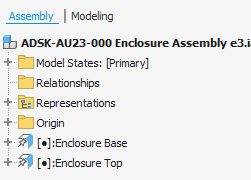
编写 iLogic 规则,将参数值从装配体传递到零件。
- 在 iLogic 浏览器中,用鼠标点击 规则 tab.
- 在 iLogic 面板中找到一个空位,然后 人民币点击.
- 选择 添加规则 从飞出。
- 的 规则名称 对话框将打开。键入 外壳 iLogic 输入框,然后用鼠标点击 确定 按钮创建规则。
- iLogic 规则编辑器将打开。
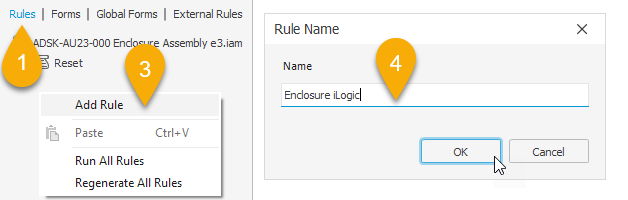
在本教程中,我的目标是让你尽快开始使用 iLogic,因此我不会深入解释 iLogic 编辑器;我们将在学习过程中进一步了解 iLogic 规则编辑器的用途。
将本博文中的以下代码复制并粘贴到 iLogic 规则编辑器的代码区:
将顶层用户参数链接到部件
机箱底座
参数(“围墙基地”, “宽度”) = 宽度
参数(“围墙基地”, “深度”) = 深度
参数(“围墙基地”, “高度”) = 高度
参数(“围墙基地”, “连接器”) = “CONNECTOR_01”
外壳顶部
参数(“围墙顶部”, “宽度”) = 宽度
参数(“围墙顶部”, “深度”) = 深度
参数(“围墙顶部”, “高度”) = 高度
发明者Vb.文件更新()
以 “撇号 “开头的行是注释,用来提醒我们这条规则的作用。
前四行代码将 “宽度”、”深度”、”高度 “和 “连接器 “用户参数值从 “装配 “用户参数传递到 “外壳底座 “用户参数。
后三行代码将用户参数值从装配体传递到外壳顶部。
最后一行代码相当于点击 Inventor 用户界面上的更新按钮(带有类似闪光图标的按钮)。
测试 iLogic 代码!
这段 iLogic 代码获取汇编级参数的值,并将参数值 “推送 “到零件文件的匹配参数中。
- 在装配体中,打开参数管理器。
- 在参数管理器中,更改 宽度 参数 150毫米
- 在图形窗口中,观察组件的尺寸变化……说 “哦哦哦!”。
当装配体中的参数值发生变化时,零件中的值也会发生变化。
这是真正的 “自上而下 “装配控制,只有 iLogic 才能实现。
代码如下
查找模型浏览器节点名称为 “外壳底座 “的部件。在该部件中,找到名为 “宽度 “的用户参数。
使零件用户参数 “宽度 “的值与该装配体的用户参数(也称为 “宽度”)的值相同。
接下来,对名为 “外壳顶部 “的部件进行同样的操作。
提示iLogic:iLogic 表单和规则通常保存在你正在处理的文件中,也就是说,在你保存打开的文件之前,你所做的更改不会被保存。在处理自己的 iLogic 项目时,请定期保存文件,以保存对 iLogic 规则和表单的更改,或探索外部规则。
太有趣了!接下来我能学到哪些关于 iLogic 的知识?
即将推出:如何使用 Autodesk Inventor iLogic 配置装配模型。
如何了解有关 Inventor iLogic 的更多信息?
AU(欧特克大学)是欧特克的旗舰客户活动,但现场活动结束后,学习并不会停止。在 AU Online 上,您可以找到点播课程视频、讲义和数据集,因此您可以全年享受向业界专家、合作伙伴和同行学习的乐趣–全部免费,无需登录。
为了帮助您找到所需的产品设计和工程内容,我们创建了一个登陆页面,专门为您整理来自 AU 的设计和工程内容。

